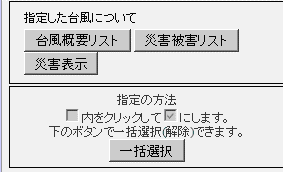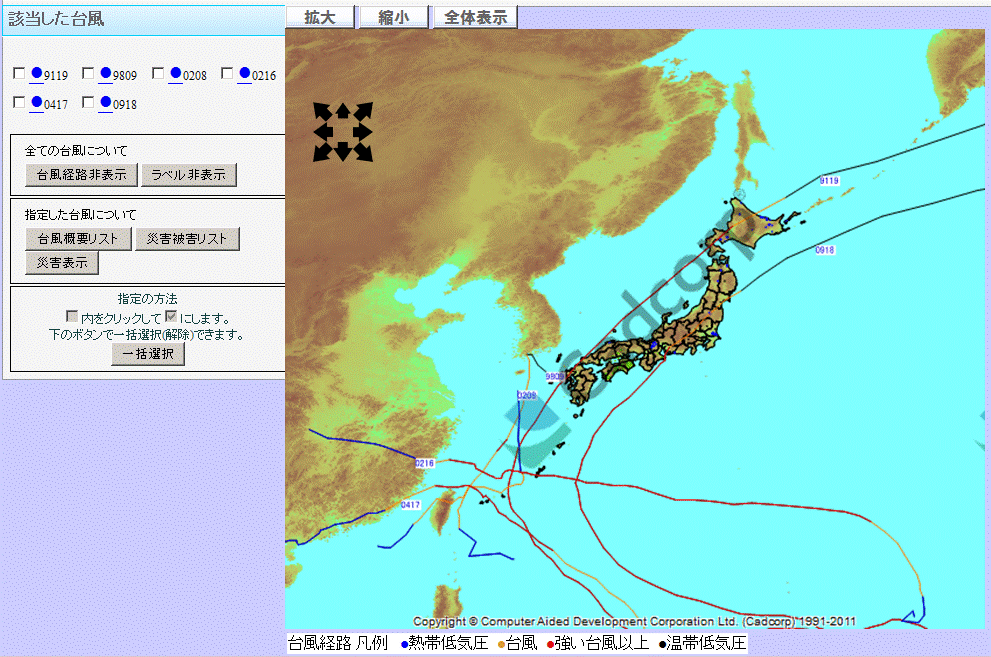
|
NIED-DTD 台風災害データベースシステムの使い方 |
検索終了後、条件に該当する台風番号と経路が表示されます。なお、日本に災害をもたらすに至らなかった台風あるいは災害情報が登録されていない台風については、検索できません。
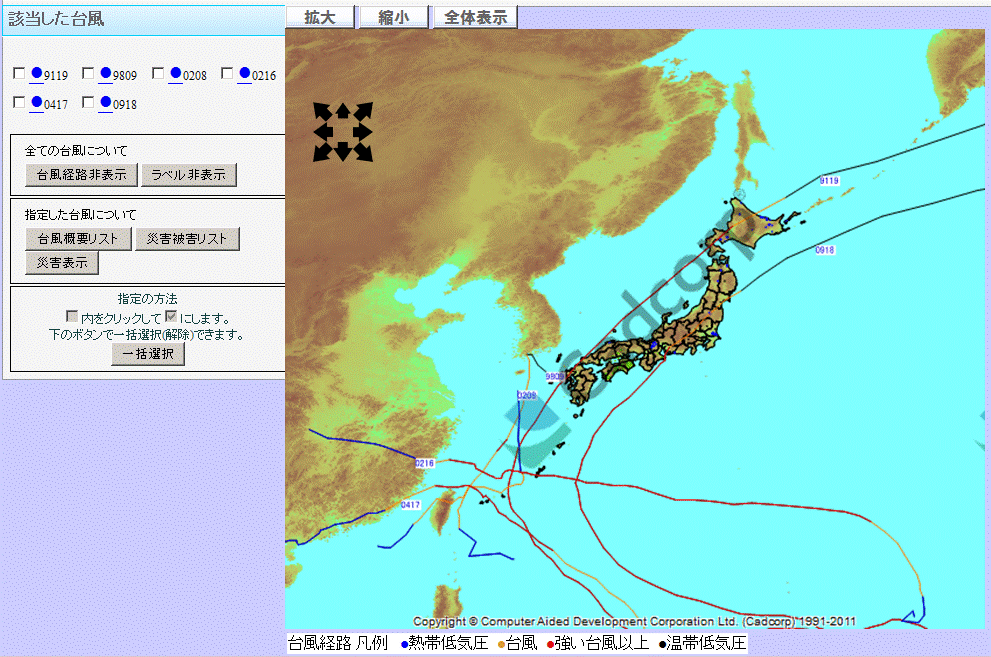
全体表示ボタンをクリックすると、地図の全体を表示します。拡大ボタンをクリックすると、地図を拡大表示します。 縮小ボタンをクリックすると、地図を縮小表示します。

地図に表示されている経路をクリックすると、選択された経路を太線で表示、勢力を色別で表示します。再度クリックすると元に戻ります。
台風の勢力の色分けは、青色:熱帯低気圧 橙色:台風(最大風速64ノット未満) 赤色:強い台風以上(最大風速64ノット以上)黒色:温帯低気圧
*ただし、1976年以前は、台風の勢力の階級づけがないため、すべての台風を橙色で表示しています。
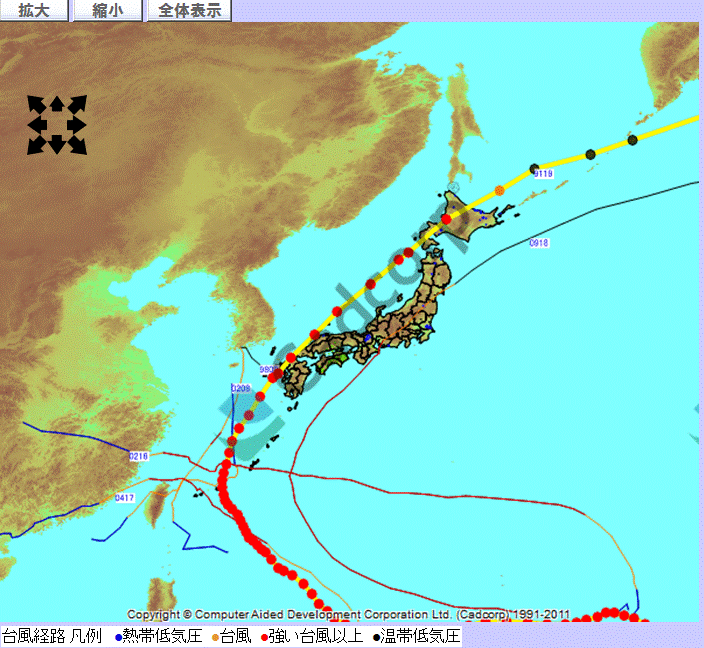
「該当した台風」欄の●をクリックすると、選択された台風経路を非表示します。○をクリックすると台風経路を表示します。台風経路の一括非表示/非表示を行う場合は、台風経路非表示ボタンをクリックします。 台風番号ラベルの一括表示非表示を行う場合は、ラベル非表示ボタンをクリックします。

検索結果詳細の表示方法を指定します。「該当した台風」欄から、結果を表示したい台風番号をチェックします。全ての台風をチェックする場合は、一括選択ボタンをクリックします。 それから、閲覧したい表示方法のボタンをクリックします。